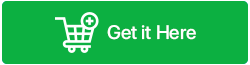كيفية استعادة لقطات الشاشة المحذوفة من أندرويد وآيفون
نشرت: 2023-05-05في منشور المدونة هذا، سنشارك أكثر من 5 نصائح وحيل لاستعادة لقطات الشاشة المحذوفة على كل من أجهزة Android وiPhone. تتضمن هذه الطرق الاسترداد من مجلد مهملات المعرض، وصور Google، وGoogle Drive، والنسخ الاحتياطي السحابي، وحتى بدون النسخ الاحتياطي.
أصبحت لقطات الشاشة جزءًا أساسيًا من روتينك اليومي، سواء كنت تستخدمها لالتقاط صور مضحكة أو معلومات مهمة أو ذكريات مع أحبائك. لكن في بعض الأحيان، يمكن حذف هذه الملفات المهمة أو فقدها عن طريق الخطأ بسبب مشكلات فنية مثل حدوث خلل في البرامج، أو فشل الأجهزة، أو التنسيق، أو تعطل نظام التشغيل، أو هجوم الفيروسات.
ليس من المستغرب أنك قد تلجأ إلى المنتديات الشهيرة مثل Quora وReddit والمزيد للعثور على حلول محتملة يمكن أن تساعدك في استعادة لقطات الشاشة المفقودة/المحذوفة بسرعة وسهولة.
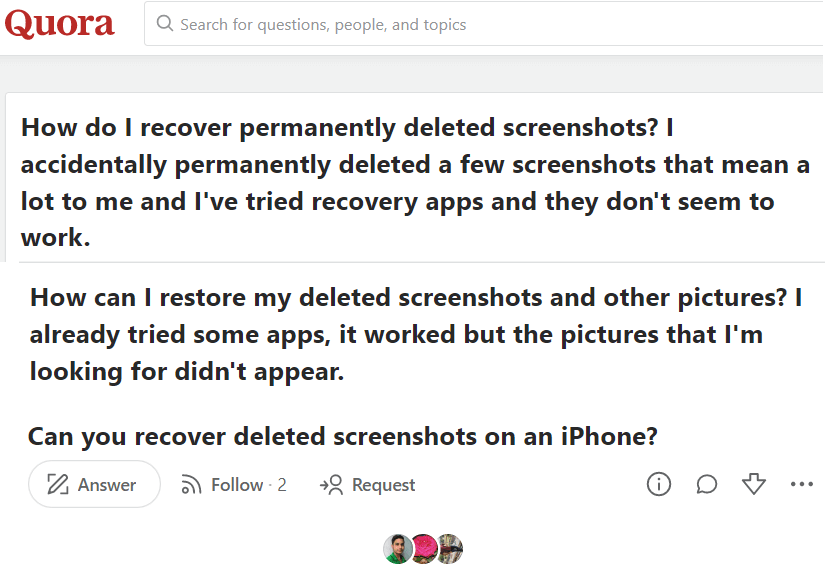
تهدف هذه المقالة إلى تزويدك بالعديد من النصائح والحيل التي يمكن أن تساعدك في استعادة لقطات الشاشة المحذوفة واستعادة تلك الذكريات الثمينة. لذلك، دعونا نتعمق معًا في عالم استعادة لقطة الشاشة!
ماذا يحدث للقطات الشاشة بعد حذفها من الهاتف الذكي؟
عندما يتم حذف لقطات الشاشة من جهاز Android أو iPhone، لا تتم إزالتها على الفور من مساحة تخزين الجهاز. وبدلاً من ذلك، يقوم الجهاز بوضع علامة على المساحة التي تشغلها لقطات الشاشة المحذوفة على أنها متاحة للبيانات الجديدة للكتابة فوقها. إذا لم يتم استبدال لقطات الشاشة المحذوفة ببيانات جديدة، فلا يزال من الممكن استعادتها عن طريق تجربة بعض الأشياء.
ومع ذلك، إذا تمت الكتابة فوق المساحة، فسيتم فقدان لقطات الشاشة نهائيًا. لذلك، من الضروري التوقف عن استخدام الجهاز فورًا بعد حذف لقطات الشاشة لزيادة فرص استردادها.
لنبدأ في استكشاف أفضل الحلول لاستعادة لقطات الشاشة على نظام Android أولاً. يمكن لمستخدمي iPhone النقر هنا للتعرف على طرق مختلفة لاستعادة لقطات الشاشة المحذوفة نهائيًا.
يجب أن تقرأ: كيفية استرداد أرقام الهواتف المحذوفة على Android
هل يمكنني استعادة لقطات الشاشة المحذوفة على نظام Android؟
نعم، من الممكن استعادة لقطات الشاشة المحذوفة على جهاز يعمل بنظام Android. يمكنك تجربة الحلول التالية لاستعادة لقطات الشاشة المفقودة على الهاتف المحمول.
الطريقة الأولى = استرداد اللقطات المحذوفة عن طريق الخطأ عبر المجلد "المحذوف مؤخرًا"
تحتوي معظم الهواتف الذكية هذه الأيام على مجلد "المحذوفة مؤخرًا" في تطبيق "المعرض" أو "الصور" المدمج. عندما يقوم شخص ما بنقل لقطة شاشة أو صورة أو مقطع فيديو إلى سلة المهملات، يتم نقلها تلقائيًا إلى هذا المجلد المخصص. تبقى هذه الملفات لمدة 30 يومًا تقريبًا، وبعد ذلك يتم حذفها نهائيًا. يمكنك اتباع الإرشادات الموضحة أدناه لاستعادة لقطات الشاشة:
نحن نستخدم جهاز Samsung لغرض العرض التوضيحي. قد تختلف أسماء القوائم والخيارات من جهاز لآخر.
الخطوة 1 = افتح تطبيق المعرض على هاتف Android الخاص بك.
الخطوة 2 = ابحث عن ثلاثة أشرطة أفقية أو أيقونات ذات ثلاث نقاط. اضغط عليها لفتح خيارات القائمة.
الخطوة 3 = اعتمادًا على طراز الهاتف، قد تجد خيارات "المحذوفة مؤخرًا" أو "سلة المهملات" أو "سلة المهملات" في القائمة. انقر على نفسه!
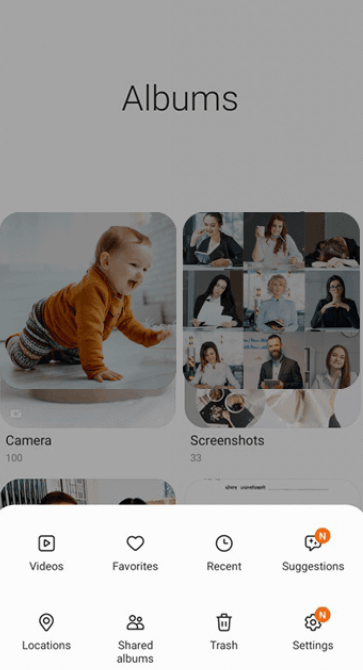
الخطوة 4 = سترى الآن قائمة بجميع الملفات المحذوفة، بما في ذلك لقطات الشاشة. ابحث عن لقطات الشاشة التي تريد استعادتها وحدِّدها.
STP 5 = إذا كنت تريد استعادة كافة العناصر المحذوفة دفعة واحدة، حدد خيار "استعادة الكل". وبدلاً من ذلك، يمكنك تحديد لقطات الشاشة التي ترغب في استعادتها واحدة تلو الأخرى. بعد تحديد لقطات الشاشة، انقر فوق الزر "استعادة".
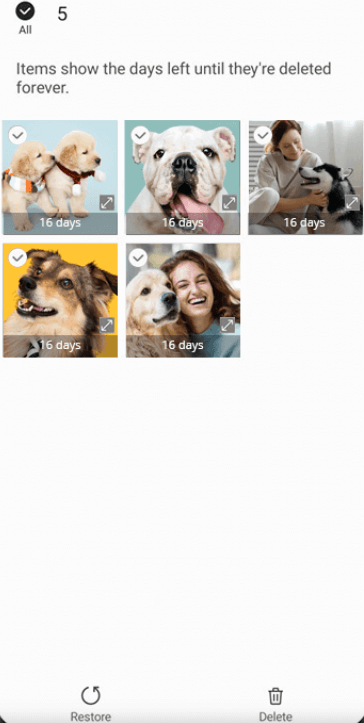
سيتم الآن استرداد لقطات الشاشة وإعادتها إلى ألبوم المعرض/الصور.
الطريقة الثانية = استعادة لقطة الشاشة المفقودة عبر تطبيق صور Google
إذا كان لديك تطبيق Google Photos مثبتًا بالفعل على جهازك، فيمكنك استعادة لقطات الشاشة والعناصر الأخرى على هاتفك الذكي بسرعة. لكن هذه الطريقة لن تعمل إلا إذا قام المستخدم مسبقًا بتمكين ميزة النسخ الاحتياطي والمزامنة في التطبيق. تقوم هذه الميزة تلقائيًا بتحميل جميع الصور ومقاطع الفيديو إلى حساب Google الخاص بالمستخدم، مما يسمح له بالوصول إليها واستعادتها من أي جهاز. إذا كان الأمر كذلك معك، فاتبع الإرشادات أدناه:
الخطوة 1 = افتح تطبيق صور Google على جهاز Android الخاص بك.
الخطوة 2 = اضغط على علامة التبويب "المكتبة" في الجزء السفلي من الشاشة.
الخطوة 3 = توجه نحو مجلد "سلة المهملات" أو "سلة المهملات". يحتوي هذا المجلد على جميع العناصر المحذوفة بما في ذلك لقطات الشاشة، ويظل في مجلد سلة المهملات/سلة المهملات لمدة 60 يومًا قبل حذفه نهائيًا.
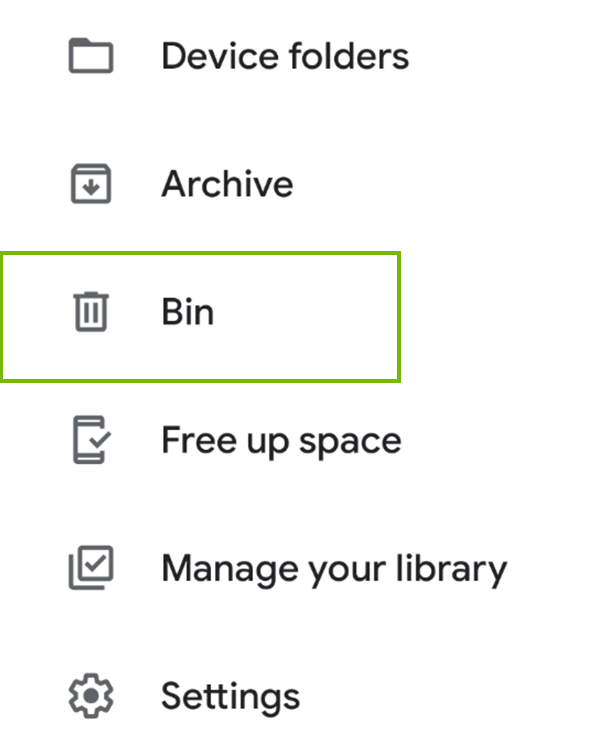
الخطوة 4 = في هذه الخطوة، عليك العثور على لقطات الشاشة التي تريد استعادتها وتحديدها من خلال النقر عليها.
الخطوة 5 = اضغط على زر "استعادة" في الجزء السفلي من الشاشة.
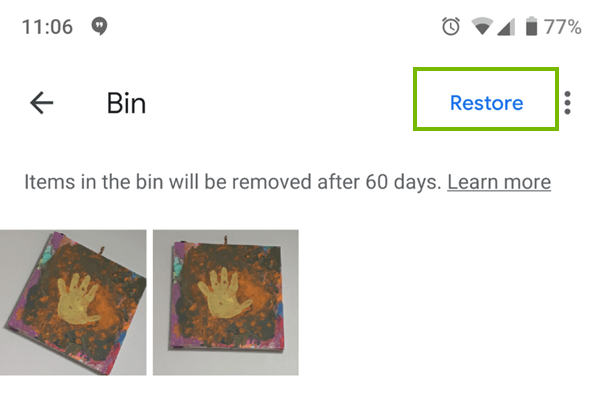
سيؤدي هذا إلى استعادة لقطات الشاشة المحددة إلى الألبوم الأصلي في تطبيق المعرض الخاص بك.
قد تكون مهتمًا بقراءة: كيفية عمل نسخة احتياطية لصور iPhone على صور Google
الطريقة الثالثة = استخدام تطبيق احترافي لاستعادة البيانات لأجهزة Android/iPhone (مستحسن)
هناك العديد من تطبيقات استعادة البيانات المتخصصة المتاحة في السوق الرقمية والتي يمكن أن تساعدك على استعادة مقاطع الفيديو والصور والملفات الصوتية والمحفوظات وتنسيقات الملفات الأخرى المحذوفة نهائيًا. إذا لم تتمكن من استعادة لقطات الشاشة بنفسك، فيمكنك الاستعانة بـ Stellar Data Recovery for Mobile الذي يتمتع بإمكانية استرداد البيانات من أجهزة التخزين التالفة أو التالفة وسيناريوهات فقدان البيانات الأخرى.
تطبيق Stellar Data Recovery متوافق تمامًا مع iPhone Series 14/13/12/11/X والإصدارات الأقدم، ويدعم أحدث أنظمة التشغيل iOS 16 و15 و14 و13 و12 وما دونه. بالإضافة إلى ذلك، فهو يعمل بشكل جيد مع أكثر من 6000 من الهواتف والأجهزة اللوحية الشهيرة التي تعمل بنظام Android، كما أنه متوافق مع إصدارات Android 4.0 والإصدارات الأحدث.
فيما يلي الخطوات العامة لاستخدام البرنامج. ولكن قد يختلف الأمر حسب إصدار البرنامج ونظام التشغيل الخاص بجهازك.
الخطوة 1 = تنزيل وتثبيت وإعداد برنامج Stellar Data Recovery على نظام التشغيل Windows أو Mac.
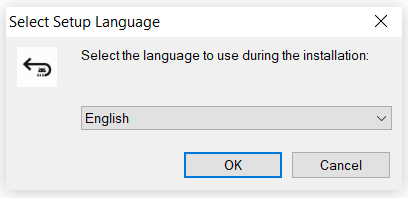
تحميل برنامج استعادة البيانات ستيلر
الخطوة 2 = قم بتوصيل جهاز Android الخاص بك بالكمبيوتر باستخدام كابل USB.
الخطوة 3 = تمكين تصحيح أخطاء USB على جهاز Android الخاص بك.
الخطوة 4 = قم بتشغيل برنامج Stellar Data Recovery وحدد "Recover Data from Android" من الواجهة الرئيسية.
الخطوة 5 = حدد أنواع الملفات التي تريد استردادها وانقر على "التالي".
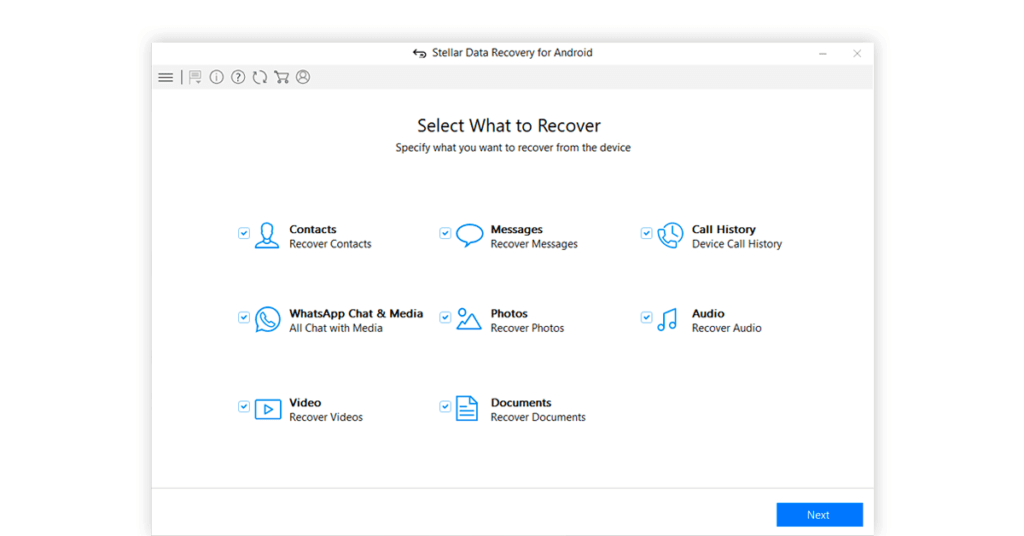
الخطوة 6 = سيقوم البرنامج بفحص جهاز Android الخاص بك بحثًا عن أنواع الملفات المحددة.
الخطوة 7 = بمجرد اكتمال الفحص، حدد الملفات التي تريد استردادها وانقر على "استرداد".
اختر موقعًا على جهاز الكمبيوتر الخاص بك لحفظ الملفات المستردة.
قد ترغب في قراءة: أفضل 5 بدائل لاستعادة الصور الرائعة لنظامي التشغيل Windows وMac
هل يمكنك استعادة لقطات الشاشة المحذوفة على iPhone؟
نعم، من الممكن استعادة لقطات الشاشة المحذوفة على جهاز iPhone. هناك بعض الأشياء التي يمكنك تجربتها لاستعادة الملفات المفقودة دون أي عوائق.
الطريقة الأولى = استعادة لقطات الشاشة المحذوفة عبر مجلد "المحذوفة مؤخرًا".
بعد حذف لقطة شاشة أو صورة من ألبوم الكاميرا الخاص بجهاز iPhone، يتم نقلها إلى مجلد معين، حيث تبقى لمدة 30 يومًا قبل حذفها نهائيًا. وبالتالي، يمكنك استعادة تلك الملفات بسهولة! هذه الميزة متاحة على نظام التشغيل iOS 8 والإصدارات الأحدث.
الخطوة 1 = افتح تطبيق الصور على جهاز iPhone الخاص بك.
الخطوة 2 = اضغط على علامة التبويب "الألبومات" في الجزء السفلي من الشاشة.
الخطوة 3 = قم بالتمرير لأسفل وانقر على ألبوم "المحذوفة مؤخرًا".
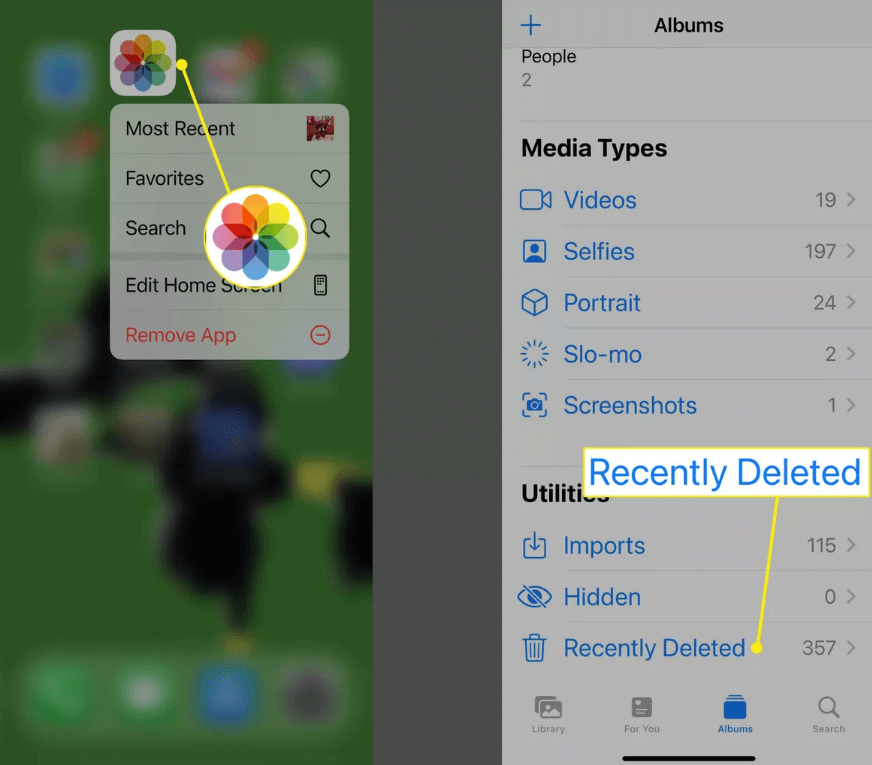
الخطوة 4 = ابحث عن لقطات الشاشة التي تريد استعادتها في قائمة الصور المحذوفة.
الخطوة 5 = اضغط على الصورة لتحديدها.
الخطوة 6 = اضغط على زر "الاسترداد" الموجود في الركن الأيمن السفلي من الشاشة.
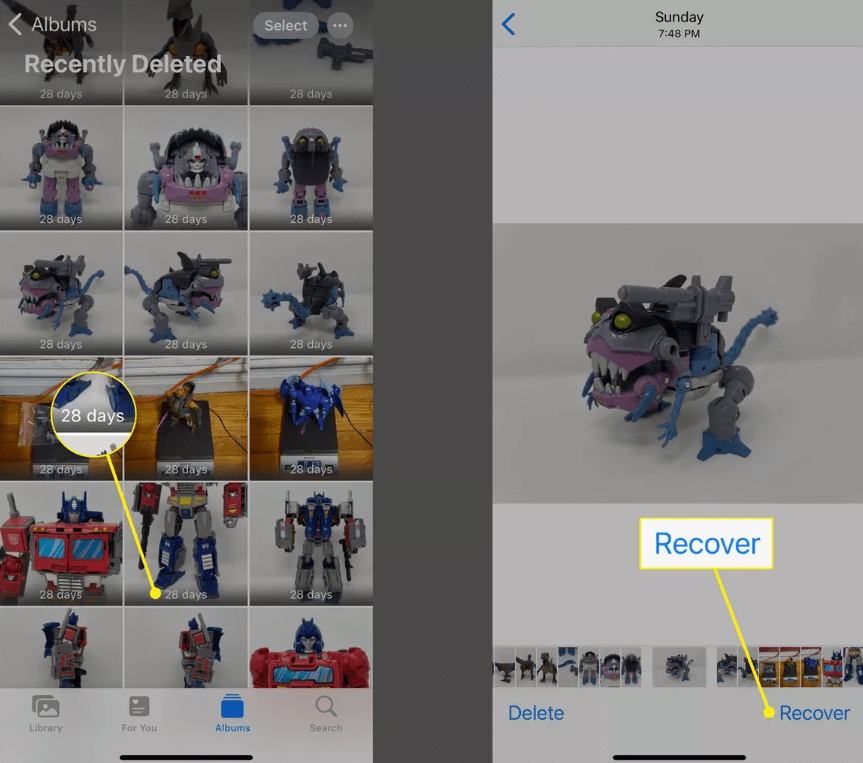
الخطوة 7 = حدد خيار "استرداد الصورة" لتأكيد الإجراء واستعادة لقطة الشاشة المحذوفة عن طريق الخطأ مرة أخرى على جهاز iPhone الخاص بك.
ستظهر الصور المستعادة تلقائيًا مرة أخرى في ألبوم الكاميرا حيث التقطتها في البداية.
الطريقة الثانية = استرداد لقطات الشاشة المفقودة عبر iCloud
هل تعلم أنه حتى إذا قمت بحذف لقطات الشاشة من جهاز iOS الخاص بك، فلا يزال بإمكانك استعادتها خلال 40 يومًا باستخدام iCloud؟ الشرط الوحيد هو أنه يجب على المستخدم تمكين مكتبة صور iCloud على جهاز iOS الخاص به. بالإضافة إلى ذلك، يجب أن يتمتع الجهاز باتصال ثابت بالإنترنت للوصول إلى iCloud واسترداد المحتوى المحذوف.
الخطوة 1 = لبدء عملية الاسترداد، انتقل إلى iCloud.com وقم بتسجيل الدخول باستخدام معرف Apple وكلمة المرور الخاصين بك.
الخطوة 2 = بمجرد تسجيل الدخول، انقر على أيقونة "الصور". سينقلك هذا إلى مكتبة صور iCloud الخاصة بك.
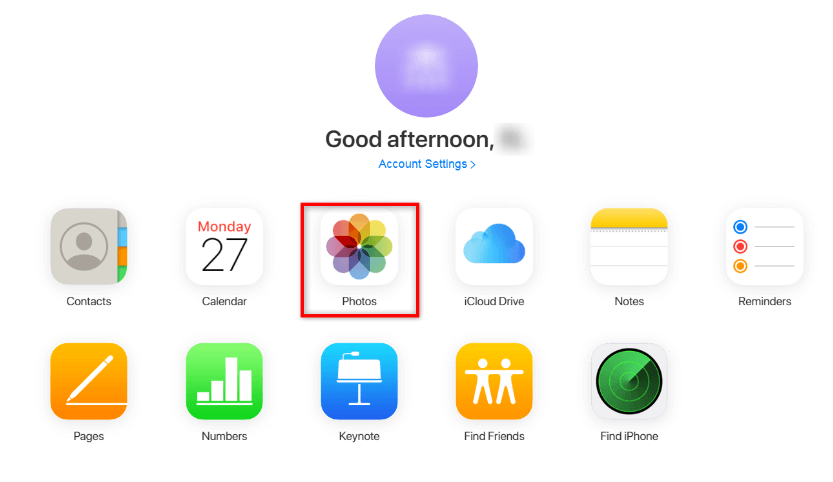
الخطوة 3 = في أعلى الصفحة، سترى خيار "الألبومات". اضغط عليها لفتح قسم الألبومات.
الخطوة 4 = في قسم الألبومات، ستجد مجلدًا باسم "المحذوفة مؤخرًا". يحتوي هذا المجلد على جميع الصور ولقطات الشاشة التي قمت بحذفها خلال آخر 40 يومًا.
الخطوة 5 = حدد لقطات الشاشة التي تريد استردادها. يمكنك اختيار لقطات شاشة متعددة في وقت واحد.
الخطوة 6 = انقر على زر "استرداد".
سيؤدي هذا إلى بدء عملية الاسترداد، وسيتم نقل لقطات الشاشة مرة أخرى إلى ألبوم الصور الرئيسي الخاص بك. بسيطة، أليس كذلك؟
الطريقة الثالثة = كيفية استرداد لقطات الشاشة باستخدام iTunes؟
إذا كنت شخصًا يقوم بمزامنة جهاز iOS الخاص بك بانتظام مع iTunes، فمن الممكن بسهولة استرداد لقطات الشاشة المحذوفة/المفقودة من ملف النسخ الاحتياطي الأخير. يمكنك اتباع الإرشادات الموضحة أدناه لاستعادة لقطات الشاشة بنجاح:
الخطوة 1 = قم بتوصيل جهاز iPhone الخاص بك بجهاز Mac الخاص بك وافتح iTunes. تأكد من تثبيت أحدث إصدار من iTunes على جهازك.
الخطوة 2 = بمجرد توصيل جهاز iPhone الخاص بك، يجب أن ترى رمز الجهاز في الزاوية العلوية اليسرى من نافذة iTunes.
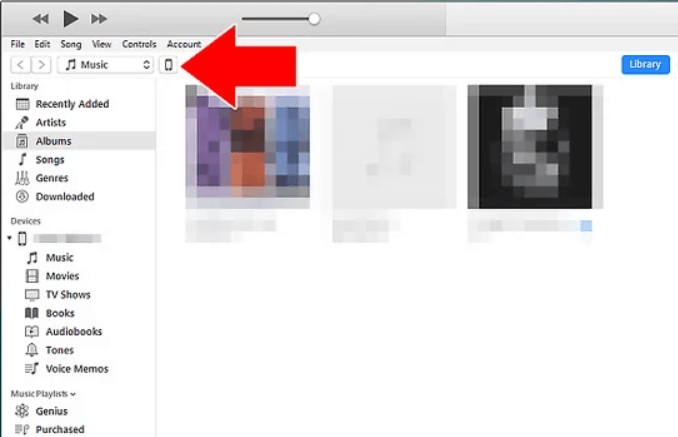
يمكنك النقر فوقه والاطلاع على "صفحة ملخص الجهاز".
الخطوة 3 = ضمن صفحة ملخص الجهاز، تحتاج إلى تحديد خيار "النسخ الاحتياطية" وعند النقر فوقه، ستتمكن من رؤية خيارات النسخ الاحتياطي لجهازك. انقر فوق "استعادة النسخة الاحتياطية..." لمتابعة عملية استعادة البيانات.
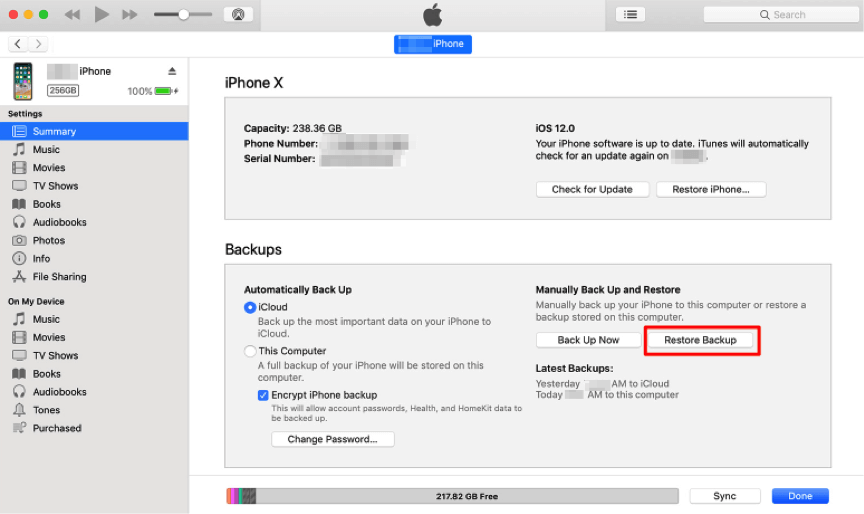
الخطوة 4 = سيُطلب منك اختيار نسخة احتياطية للاستعادة منها. حدد أحدث نسخة احتياطية تعتقد أنها قد تحتوي على لقطات الشاشة المفقودة.
ملاحظة: ضع في اعتبارك أن الاستعادة من نسخة احتياطية ستؤدي إلى مسح جميع البيانات التي تمت إضافتها إلى جهازك منذ إنشاء النسخة الاحتياطية.
الخطوة 5 = انقر فوق الزر "استعادة" وانتظر حتى تكتمل عملية استرداد لقطة الشاشة. قد يستغرق هذا بعض الوقت حسب حجم النسخة الاحتياطية وكمية البيانات التي يتم استعادتها.
بمجرد اكتمال عملية الاسترداد، يمكنك فصل جهاز iPhone الخاص بك عن جهاز Mac الخاص بك والتحقق من مكتبة الصور الخاصة بك لمعرفة ما إذا كان قد تم استرداد لقطات الشاشة المحذوفة/المفقودة بنجاح أم لا!
هل مازلت تتساءل عن كيفية استعادة لقطات الشاشة المحذوفة؟
حسنًا، سواء كنت من مستخدمي Android أو iPhone، فهناك العديد من الخيارات المتاحة لاستعادة لقطات الشاشة المفقودة. يمكن لمستخدمي Android استخدام تطبيق Gallery أو تطبيق Google Photos، بينما يمكن لمستخدمي iPhone الاستعادة من نسخة iTunes أو iCloud الاحتياطية.
في الحالات التي لا يعمل فيها أي من هذه الخيارات، يمكن أن يكون برنامج استعادة البيانات التابع لجهة خارجية مثل Stellar مفيدًا. من المهم دائمًا الاحتفاظ بنسخ احتياطية منتظمة واتخاذ التدابير الوقائية لتجنب فقدان البيانات.
أضف رابط الربط هنا. بمجرد أن ينقر القراء هنا، سيتم إعادة توجيهه إلى القسم – هل يمكنك استرداد لقطات الشاشة المحذوفة على iPhone؟
القراءة التالية:
كيفية استرجاع الفيديوهات المحذوفة على الايفون
كيفية استرداد الملاحظات المحذوفة على الأيفون (مع/بدون نسخة احتياطية)
طرق سريعة وسهلة لاستعادة جهات الاتصال من iCloud إلى iPhone